win10如何关闭用户体验计划功能 win10客户体验改善计划关闭步骤
更新时间:2023-10-10 10:44:15作者:jhuang
作为一项旨在提升用户体验和改进操作系统的计划,win10客户体验改善计划在过去的时间里取得了一定的成效。随着技术的不断进步和用户需求的变化,有部分用户想要关闭这个功能,那么win10如何关闭用户体验计划功能呢?本文将为大家分享win10客户体验改善计划关闭步骤。
方法步骤:
1、按“ Win+R ”键,打开“ 运行 ”,输入“ gpedit.msc ”,点击“ 确定 ”,打开“本地组策略编辑器 ”。
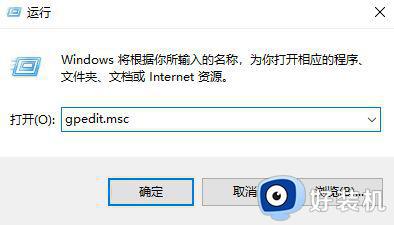
2、在“本地组策略编辑器”中, 定位 到以下位置:“ 计算机配置 ”——“ 管理模板 ”——“ 系统 ”——“ Internet 通信管理 ”中。
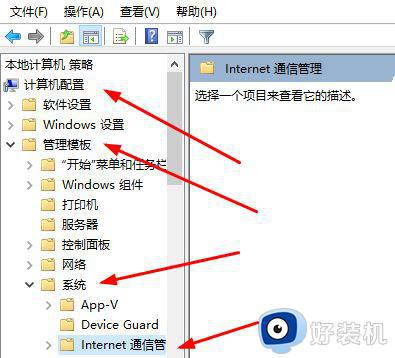
3、在“ Internet通信管理 ”中,打开“ Internet通信设置 ”。
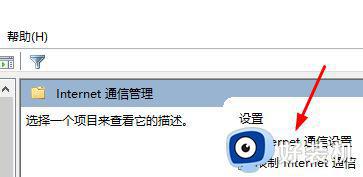
4、在右侧,双击打开“ 关闭Windows 客户体验改善计划 ”。
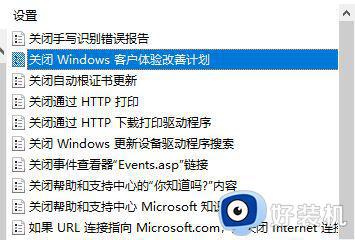
5、根据个人需求配置是否关闭该功能。
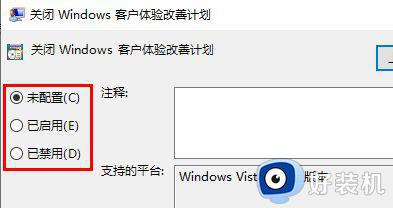
以上就是关闭Win10客户体验改善计划的方法的全部内容,如果有遇到相同情况的用户,可以按照小编提供的方法来解决。
win10如何关闭用户体验计划功能 win10客户体验改善计划关闭步骤相关教程
- 关闭win10客户体验改善计划设置方法
- 怎么关闭windows计划重启 关闭windows计划重启的操作方法
- win10关闭预览文件功能设置步骤 win10如何关闭预览文件功能
- 如何在win10创建计划任务 win10创建计划任务的方法步骤
- win10关闭热门资讯设置步骤 win10系统如何关闭热门资讯
- win10的天气卡片如何关闭 win10的天气图标怎么关闭
- win10硬件加速gpu计划如何使用 详解win10硬件加速gpu计划开启方法
- 如何在win10中使用任务计划进行关机 win10设置定时关机计划任务方法
- win10彻底关闭资讯和兴趣设置方法 win10如何关闭资讯和兴趣模块
- win10系统中利用任务计划程序设置电脑“自动关机”的步骤
- win10拼音打字没有预选框怎么办 win10微软拼音打字没有选字框修复方法
- win10你的电脑不能投影到其他屏幕怎么回事 win10电脑提示你的电脑不能投影到其他屏幕如何处理
- win10任务栏没反应怎么办 win10任务栏无响应如何修复
- win10频繁断网重启才能连上怎么回事?win10老是断网需重启如何解决
- win10批量卸载字体的步骤 win10如何批量卸载字体
- win10配置在哪里看 win10配置怎么看
win10教程推荐
- 1 win10亮度调节失效怎么办 win10亮度调节没有反应处理方法
- 2 win10屏幕分辨率被锁定了怎么解除 win10电脑屏幕分辨率被锁定解决方法
- 3 win10怎么看电脑配置和型号 电脑windows10在哪里看配置
- 4 win10内存16g可用8g怎么办 win10内存16g显示只有8g可用完美解决方法
- 5 win10的ipv4怎么设置地址 win10如何设置ipv4地址
- 6 苹果电脑双系统win10启动不了怎么办 苹果双系统进不去win10系统处理方法
- 7 win10更换系统盘如何设置 win10电脑怎么更换系统盘
- 8 win10输入法没了语言栏也消失了怎么回事 win10输入法语言栏不见了如何解决
- 9 win10资源管理器卡死无响应怎么办 win10资源管理器未响应死机处理方法
- 10 win10没有自带游戏怎么办 win10系统自带游戏隐藏了的解决办法
